Come dare indicazioni vocali su iPhone

Scopri come impostare le indicazioni vocali su iPhone con questo guida dettagliata che esplora Apple Maps e Google Maps.
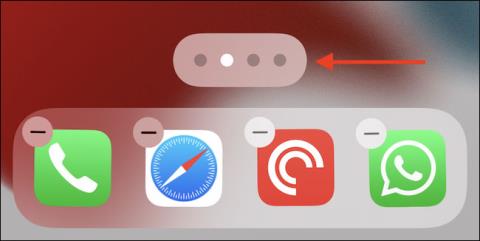
Le abitudini di utilizzo o le esigenze lavorative ti portano a scaricare molte applicazioni diverse sul tuo iPhone o iPad. Con il passare del tempo, il tuo dispositivo può riempirsi di decine di pagine della schermata iniziale contenenti innumerevoli app diverse. Al momento, lo spostamento, l'eliminazione manuale e la gestione di un numero così elevato di applicazioni, sparse su molte pagine dello schermo diverse, richiederanno molto tempo. Puoi invece rimuovere l'intera pagina della schermata iniziale e implementare un nuovo layout dell'app.
A partire da iOS 15 e iPadOS 15, gli utenti possono eliminare le pagine della schermata iniziale (note anche come pagine delle app) sul dispositivo per ottimizzare il layout generale dello schermo. In precedenza, queste pagine della schermata iniziale potevano solo essere nascoste. Inoltre, se desideri iniziare a utilizzare la Libreria app, è una buona idea rimuovere le pagine della schermata iniziale che contengono app.
Elimina la pagina della schermata iniziale contenente le app su iPhone e iPad
Per iniziare, tocca e tieni premuta un'area vuota sulla schermata iniziale del tuo iPhone o iPad. Quindi, tocca il pulsante Pagine nella parte inferiore dello schermo. Questo pulsante ha la forma di una pillola, con punti corrispondenti al numero di pagine della schermata iniziale contenenti app attualmente sul tuo dispositivo.

Ora vedrai come sono disposte tutte le pagine della schermata iniziale. Innanzitutto, fai clic sul pulsante di controllo sotto la pagina che desideri eliminare. Questo nasconderà la pagina.

Quindi, tocca la piccola icona meno nell'angolo in alto a sinistra della pagina.

Nella finestra di avviso pop-up, tocca il pulsante “ Rimuovi ” per confermare l'azione.

La pagina della schermata iniziale selezionata, insieme a tutte le icone delle app presenti su di essa, scompariranno immediatamente. Non preoccuparti, le app non verranno eliminate; saranno comunque completamente elencati nella Libreria app. Ripeti questa procedura per tutte le pagine della schermata iniziale che desideri eliminare. Puoi eliminarli tutti e lasciare solo una singola pagina della schermata iniziale per semplicità.
Ora tocca il pulsante " Fine " in alto per uscire dalla visualizzazione del layout delle pagine della schermata iniziale. Tocca nuovamente il pulsante " Fine " per salvare il nuovo layout della schermata iniziale.

Questo è tutto, vedrai la configurazione della schermata iniziale del tuo dispositivo diventare notevolmente più pulita. Ricorda che puoi sempre ripristinare le icone delle app dalla Libreria app
Scopri come impostare le indicazioni vocali su iPhone con questo guida dettagliata che esplora Apple Maps e Google Maps.
Scopri come cambiare la schermata di chiamata su iPhone con iOS 17, migliorando la tua esperienza di chiamata.
Scopri come associare il tuo iPhone a un computer Linux utilizzando KDE Connect, un
Scopri come utilizzare la modalità Picture-in-Picture in Microsoft Edge su iPhone e iPad per guardare video mentre navighi utilizzando PIP.
Scopri la posizione e l
Scopri come trovare e taggare le note sull’iPhone grazie alle nuove funzionalità di iOS 15. Utilizza i tag per gestire le tue note in modo scientifico e veloce.
Quando si esegue l'aggiornamento a iOS 16, l'app Mail su iOS 16 verrà aggiornata con la possibilità di richiamare le email quando inviate con un orario selezionabile.
iOS 16 offre molte funzionalità per personalizzare la schermata di blocco dell'iPhone. E l'immagine della schermata di blocco dell'iPhone ha anche la possibilità di ritagliare direttamente l'immagine, regolando l'area dell'immagine come preferisci.
Hai effettuato con successo il jailbreak del tuo iPhone? Congratulazioni, il passo più difficile è finito. Ora puoi iniziare a installare e utilizzare alcune modifiche per vivere il tuo iPhone come mai prima d'ora.
Per coloro che hanno familiarità con il pulsante Home delle versioni precedenti di iPhone, forse il passaggio a uno schermo edge-to-edge creerà un po' di confusione. Ecco come utilizzare il tuo iPhone senza pulsante Home.








